すること
shizenkarasuzon.hatenablog.com
少し前に、OpenGLを使って四角形を表示するプログラムを書きました。この記事ではOpenGLでレンダリングを行って、OpenGL(正確にはGLFWwindow)のウィンドウで画像表示を行いましたが、今回はレンダリングはOpenGに行わせて、レンダリング結果の画像データをOpenCVのMatに読み込ませ、それをOpenCVを使って表示してみます。
サンプルプログラム
【C++/OpenGL】NO.3 複数の四角形表示 - とある科学の備忘録
↑のプログラムを少しいじってOpenCVの要素をたしただけですが、一応全文を載せます
#include <GL/glew.h> #include <GLFW/glfw3.h> #include <stdio.h> #include <opencv2/core.hpp> #include <opencv2/opencv.hpp> GLint makeShader() { const char* vertex_shader = "#version 400\n" "layout(location = 0) in vec3 position;\n" "layout(location = 1) in vec3 color;\n" "out vec3 outColor;\n" "void main(void) {\n" "outColor = color;\n" "gl_Position = vec4(position, 1.0f);\n" "}\n"; const char* fragment_shader = "#version 400\n" "in vec3 outColor; \n" "out vec4 outFragmentColor; \n" "void main(void) {\n" "outFragmentColor = vec4(outColor, 1.0f); \n" "}\n"; GLuint vs, fs, shader_programme; vs = glCreateShader(GL_VERTEX_SHADER); glShaderSource(vs, 1, &vertex_shader, NULL); glCompileShader(vs); fs = glCreateShader(GL_FRAGMENT_SHADER); glShaderSource(fs, 1, &fragment_shader, NULL); glCompileShader(fs); shader_programme = glCreateProgram(); glAttachShader(shader_programme, fs); glAttachShader(shader_programme, vs); glLinkProgram(shader_programme); return shader_programme; } int main() { GLFWwindow *window = NULL; const GLubyte *renderer; const GLubyte *version; GLfloat points[] = { 0.5f, 0.5f, 0.0f, //�l�p�`��� 0.5f, -0.5f, 0.0f, -0.5f, 0.5f, 0.0f, -0.5f, -0.5f, 0.0f, 0.3f, 0.8f, 0.0f,//�l�p�`2�� 0.5f, -0.3f, 0.0f, -0.7f, 0.5f, 0.0f, -0.2f, -0.2f, 0.0f }; GLfloat colors[] = { 0.5f, 0.0f, 0.3f,//�l�p�`��� 0.5f, 0.8f, 0.0f, 1.0f, 0.0f, 1.0f, 1.0f, 0.8f, 1.0f, 0.0f, 1.0f, 1.0f,//�l�p�`2�� 0.0f, 0.3f, 0.5f, 1.0f, 0.0f, 1.0f, 0.2f, 0.1f, 1.0f }; if (!glfwInit()) { fprintf(stderr, "ERROR: could not start GLFW3\n"); return 1; } glfwWindowHint(GLFW_CONTEXT_VERSION_MAJOR, 2); glfwWindowHint(GLFW_CONTEXT_VERSION_MINOR, 1); // 追加:オフスクリーンレンダリングを使用 glfwWindowHint(GLFW_VISIBLE, 0); window = glfwCreateWindow(640, 480, "Rectangle", NULL, NULL); if (!window) { fprintf(stderr, "ERROR: could not open window with GLFW3\n"); glfwTerminate(); return 1; } glfwMakeContextCurrent(window); glewExperimental = GL_TRUE; glewInit(); renderer = glGetString(GL_RENDERER); version = glGetString(GL_VERSION); printf("Renderer: %s\n", renderer); printf("OpenGL version supported %s\n", version); glEnable(GL_DEPTH_TEST); glDepthFunc(GL_LESS); GLint shader = makeShader(); GLuint vao, vertex_vbo, color_vbo; glGenVertexArrays(1, &vao); glBindVertexArray(vao); glGenBuffers(1, &vertex_vbo); glBindBuffer(GL_ARRAY_BUFFER, vertex_vbo); glBufferData(GL_ARRAY_BUFFER, sizeof(points), points, GL_STATIC_DRAW); glGenBuffers(1, &color_vbo); glBindBuffer(GL_ARRAY_BUFFER, color_vbo); glBufferData(GL_ARRAY_BUFFER, sizeof(colors), colors, GL_STATIC_DRAW); glClear(GL_COLOR_BUFFER_BIT | GL_DEPTH_BUFFER_BIT); glUseProgram(shader); glEnableVertexAttribArray(0); glBindBuffer(GL_ARRAY_BUFFER, vertex_vbo); glVertexAttribPointer(0, 3, GL_FLOAT, GL_FALSE, 0, (GLvoid*)0); glEnableVertexAttribArray(1); glBindBuffer(GL_ARRAY_BUFFER, color_vbo); glVertexAttribPointer(1, 3, GL_FLOAT, GL_FALSE, 0, (GLvoid*)0); glDrawArrays(GL_TRIANGLE_STRIP, 0, 4); glDrawArrays(GL_TRIANGLE_STRIP, 4, 4); glDisableVertexAttribArray(0); glDisableVertexAttribArray(1); glfwPollEvents(); glfwSwapBuffers(window); //追加! glReadBuffer(GL_FRONT); cv::Mat img = cv::Mat(cv::Size(640, 480), CV_8UC4); //RGBAの四チャンネルの640x480の画像データ作成 glReadPixels(0, 0, 640, 480, GL_BGRA_EXT, GL_UNSIGNED_BYTE, img.data); cv::flip(img, img, 0); // 水平軸で反転(垂直反転) cf. 1: 水平反転、 -1 : 両方の軸で反転 cv::imshow("cvWindow", img); cv::waitKey(0); glfwTerminate(); return 0; }
実行結果
上のプログラムを実行すると↓のように表示されます。
ウィンドウの名前が「cvWindow」になっているので、きちんとOpenCVで描画されていることがわかります。
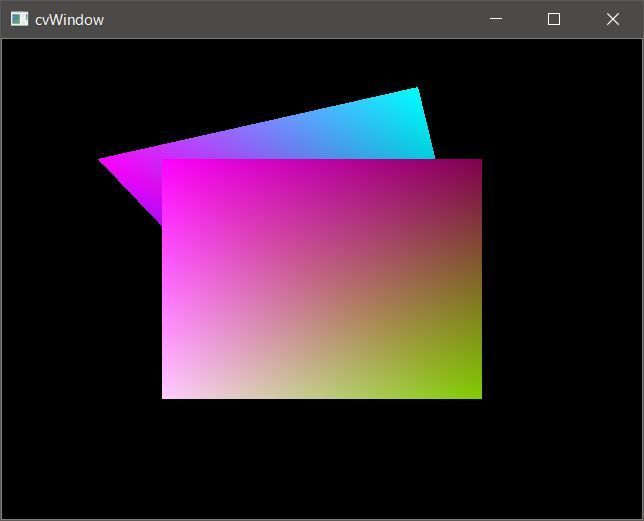
解説
オフスクリーンレンダリング
通常、OpenGLでレンダリング処理(描画処理)を行った場合、その結果として生成された画像はGPUのVRAM(Video RAM)という場所に書き込まれてモニター上に表示されます。
しかし、それを表示させないのがオフスクリーンレンダリングです。文字通りです。
OpenGLはGLFWを使うとオフスクリーンレンダリングができるようになります。
方法は簡単で、glfwCreateWindow関数の前に一分追加するだけです。
// 追加:オフスクリーンレンダリングを使用 glfwWindowHint(GLFW_VISIBLE, 0); window = glfwCreateWindow(640, 480, "Rectangle", NULL, NULL);
レンダリングしたデータを取得
いつも通り、glDrawArrays関数で描画し、glfwSwapBuffers関数でスワップバッファ(表示用フロントバッファと描画用バックバッファのデータを入れ替える)を行います。
その後、レンダリングしたデータをOpenCVに格納するには以下のようにします。
glReadBuffer(GL_FRONT); cv::Mat img = cv::Mat(cv::Size(640, 480), CV_8UC4); //RGBAの四チャンネルの640x480の画像データ作成 glReadPixels(0, 0, 640, 480, GL_BGRA_EXT, GL_UNSIGNED_BYTE, img.data); cv::flip(img, img, 0); // 水平軸で反転(垂直反転) cf. 1: 水平反転、 -1 : 両方の軸で反転
一つずつ見ていきます。
glReadBuffer(GL_FRONT);
glReadBuffer
glReadPixels関数で画像データを読み込むときに、どのバッファから画像を読み込むかを指定します。
glfwSwapBuffers関数でスワップバッファしない場合は「glReadBuffer(GL_BACK);」と書くべきなんでしょうか。
で、次にglReadPixels関数で画像データを読み込みます。
glReadPixels(0, 0, 640, 480, GL_BGRA_EXT, GL_UNSIGNED_BYTE, img.data); //構文: void glReadPixels( GLint x, GLint y, //フレームバッファの読み込む場所の左上座標 GLsizei width, GLsizei height, //フレームバッファから読み込む画像の大きさ GLenum format, //書き込み先のデータフォーマット。 GLenum type, //書き込み先のデータ型 void * data //フレームバッファから読み込んだデータの格納先 );
formatやtypeに何が入るのかは↓を見てください...
glReadPixels